Hướng dẫn chỉnh video bản quyền cho bên thứ 3 Youtube
Mạng hơi chậm nên làm hướng dẫn khổ quá, bạn nào thấy có ích cho các bạn thì nhớ like và chia sẻ bài viết cho mình nhé, rất cảm ơn các bạn.
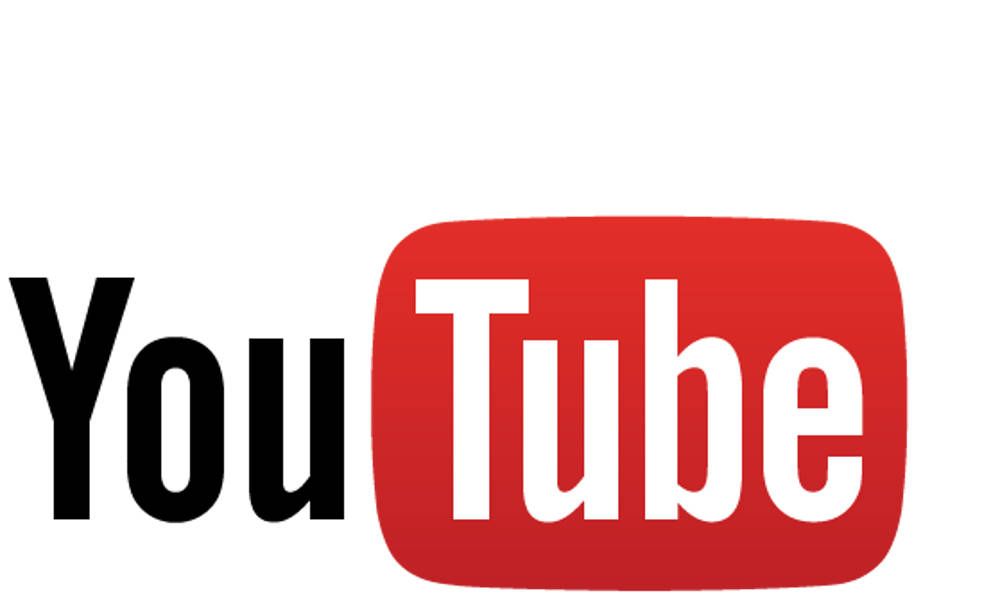
Những ngày qua mình nhận được khá nhiều các câu hỏi của các bạn mới chơi Youtube hỏi mình về cách lách bản quyền bên thứ 3, thật ra là có cách mà còn rất đơn giản nữa, tuy nhiên còn tùy vào kinh nghiệm chinh chiến video sẽ sống lâu hay chết nhanh và nếu bị report quá nhiều việc die kênh là không thể tránh khỏi nên điều này mình không muốn khuyến khích các bạn làm, tuy nhiên nếu thích các bạn vẫn có thể làm theo hướng dẫn của mình ở bài viết này.
Tuy nhiên trước khi bắt đầu mình có một số lưu ý cho các bạn ở bài viết này
Bài viết áp dụng với video bị vi phạm hình ảnh chứ không phải âm thanh. Lách bản quyền âm thanh mình sẽ có một bài hướng dẫn khác.
Đây không phải là cách DUY NHẤT để tránh bản quyền bên thứ 3 vẫn cón RẤT NHIỀU cách khác nhưng đây là cách mình hay làm.
Việc áp dụng như thế nào cho hiệu quả là ở mỗi người, cho nên nếu các bạn làm mà bị report do video quá HOT mà die kênh thì đừng bắt vạ mình.
Và cuối cùng là các thanh niên trẻ trâu cứ nghĩ mình pro không muốn chia sẻ hay muốn giữ cách cho riêng mình thì té nhé đừng gạch đá vì các bạn chẳng hơn ai đâu ? thân.
Mạng hơi chậm nên làm hướng dẫn khổ quá, bạn nào thấy có ích cho các bạn thì nhớ like và chia sẻ bài viết cho mình nhé, rất cảm ơn các bạn.
Để bắt đầu chúng ta cần chuẩn bị một số thứ như sau.
Xác định xem video của bạn dính bản quyền bên thứ 3 vì cái gì, nếu là âm thanh thì bài viết này không dành cho điều đó đâu nhé.
Sử dụng phần mềm Camtasia Studio 8.0 cái này tìm trên google rất nhiều nhé.
Làm như thế nào…
– Ở đây mình sẽ bắt đầu bằng một ví dụ là phim hoạt hình One Piece, khỏi phải nói phim này mà up lên youtube không dính bản quyền bên thứ 3 hơi bị lạ ? cài đặt phần mềm camtasia studio lên và bắt đầu quay lại phim màn hình.
Sau khi bật chức năng quay phim màn hình thì các bạn nhớ bật luôn cả tập phim hay video chúng ta cần lách bản quyền bên thứ 3 lên để làm nhé.
Ở đây có một sô lưu ý như sau
Các bạn nhớ kéo video sao cho vừa khớp, nghĩa là phần nào bỏ được thì bỏ đi đừng quay full cả video, ví dụ như cắt bớt 2 bên, cắt bớt trên dưới sao cho hợp lý, vừa không làm mất nội dung của video vừa cắt bớt đi 1 số phần thừa, thường thì người xem sẽ không để ý được phần này đâu nên yên tâm mà cắt sao cho đẹp.
Trong video hoặc phim phần giữa sẽ có những đoạn quảng cáo, cho nên tới những đoạn đó hãy nhấn F9 để tạm dừng quay sau đó F9 lần nữa để quay tiếp, chức năng này cũng là một thứ hữu ích cho phép bạn lược bỏ chỗ nào đó ở giữa video mà bạn không muốn quay.
Sau khi quay xong chúng ta sẽ Stop và lưu lại thành một file video mới, mặc định ở đây chính là file .REC tắt chương trình quay video đi và quay trở lại với màn hình chính của camtasia studio chúng ta sẽ bật file vừa mới tạo lên
Chọn như trong hình để add video vào trình biên tập
Chọn kích thước đúng với video
Sau khi đã chọn xong các bước này thì sẽ tới phần chỉnh sửa, phần này khá là quan trọng ?
Chọn chức năng như trong hình nếu các bạn muốn cắt một đoạn đầu hoặc một đoạn cuối của video, kéo thanh ở chỗ số 1 và chọn chức năng ở số 2 để cắt đi, phần này để bỏ các đoạn thừa nếu chúng ta quay phim màn hình thường có đoạn đầu thừa ra ?
ban-quyen-ben-thu-3-youtube-camtasia-6
Chuyển sang tab Visual Properties và làm như trong hình, đương nhiên các bạn có thể thay đổi đi theo chất lượng video mình đang có không nhất thiết phải làm giống trong hình, các chức năng thì mình đã ghi rõ rồi đấy ?
Các bước như thế cơ bản là xong, sau đó chúng ta sẽ xuất video định dạng MP4 ra rồi upload lên và xem kết quả thôi.
Chọn chỉ MP4 thôi nhé
Lưu ý: Còn khá nhiều chức năng khác của Camtasia Studio nhưng ở đây mình chỉ giới thiệu tới các bạn những chức năng cần dùng mà thôi, có thể nghiên cứu và sáng tạo thêm.
Kết quả:
Tổng kết: Ở bài viết này mình đã hướng dẫn các bạn cách chỉnh video để tránh bản quyền hình ảnh bên thứ 3, về phần âm thanh nếu bài viết này được ủng hộ thì mình sẽ làm tiếp, đương nhiên đây không phải là cách duy nhất còn nhiều cách khác như làm nền cho video, co nhỏ video lại của nhiều PRO khác nữa, nhưng đây là cách đơn giản mà mình hay làm, hoặc còn có nhiều cách đơn giản hơn, nên các bạn chỉ nên đọc để tham khảo và sáng tạo ra cách của riêng bản thân thì càng tốt, ứng dụng như thế nào là tùy ở các bạn thôi ? chúc các bạn thành công.




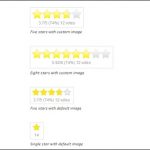





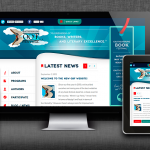







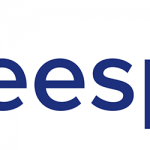





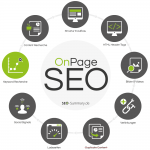


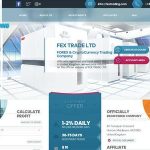
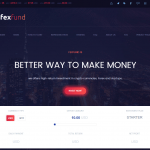






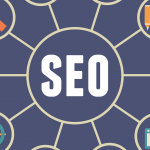

Leave a Reply